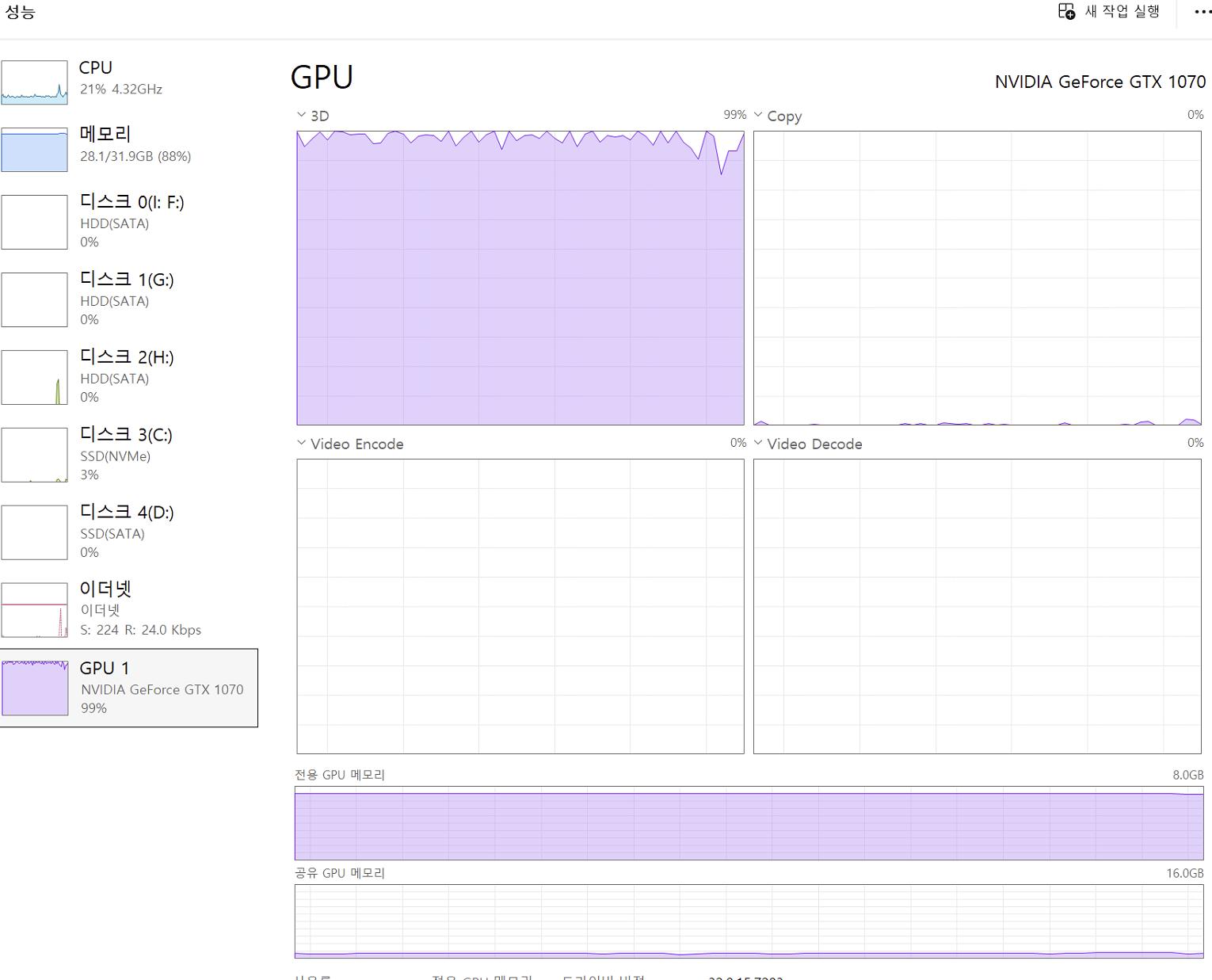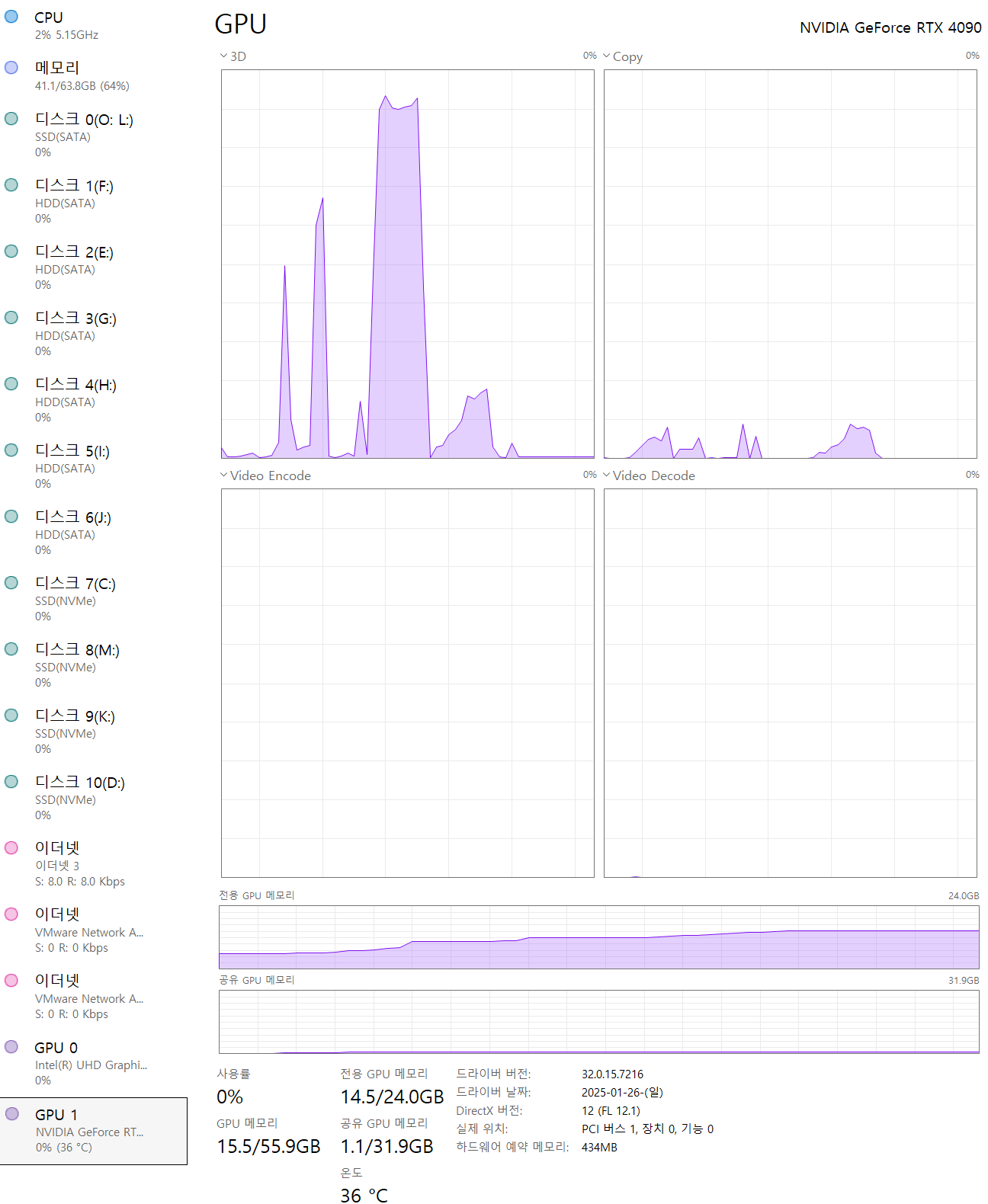Photoshop Camera Raw(ACR) AI-powered Enhance features - AI 기반 향상 기능 비활성화 되는 경우, Denoise, Raw Details, 슈퍼 해상도
2024년 10월 이후 ACR 에는 기존 별로 옵션으로 적용되던 AI 관련 메뉴들이 우측 기본 패널 메뉴로 추가 됐습니다.
RAW 향상 메뉴들은 Camera Raw를 통해 노이즈 제거, Raw 디테일, 슈퍼 해상도와 같은 기능을 제공하여 이미지 품질을 향상할 수 있습니다.
Denoise ; 노이즈 제거를 사용하면 ISO 설정이 높거나 조명이 낮은 환경에서 촬영한 사진에서 노이즈를 쉽게 제거할 수 있습니다. 인공 지능을 사용하여 지원되는 파일 형식을 처리하면 이미지의 미세한 세부 사항을 잃지 않고도 노이즈를 줄일 수 있습니다.
Raw Details (이전의 디테일 향상)을 사용하면 선명한 세부 묘사와 더욱 정확한 가장자리 표현이 가능하고 색상 렌더링이 향상되며 아티팩트를 줄일 수 있습니다. 향상된 이미지의 해상도는 원본 이미지와 동일하게 유지됩니다. 이 기능은 세부적인 디테일이 잘 보이는 대형 디스플레이 및 인쇄에 유용합니다.
특히 2017년 이전 카메라들의 RAW 파일 현상과 저조도/어두운 랜즈 환경에서 촬영된 파일에 보다 유리 합니다.
Camera Raw에 도입된 Super Resolution을 사용하면 Raw 디테일과 유사한 결과를 얻으면서도 이미지의 선형 해상도는 2배 더 향상할 수 있습니다. 즉, 향상된 이미지의 폭과 높이는 원본 이미지의 2배이고 총 픽셀 수는 4배가 됩니다. 이 기능은 Raw 디테일과 동일한 파일 유형 외에도 JPEG, TIFF 등의 파일 유형을 추가로 지원합니다. Super Resolution은 자른 이미지의 해상도를 높일 때 특히 유용합니다.
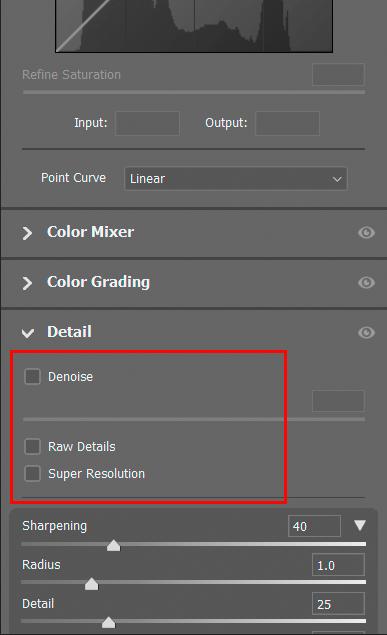
AI 향상 메뉴들은 기본적으로 비활성화 돼 있습니다.
기능 활성화를 위해서는 포토샵 - Edit - Preferences - Camera Raw - New AI Features and Settings Panel 메뉴를 활성화 시켜 줘야 합니다.

또한, 그래픽 카드 드라이버를 업데이트 하지 않았다면 최신 드라이버로 업데이트 해줘야 합니다.
AI 향상 기능 사용을 위해서는 조건이 있습니다.
그래픽카드의 그래픽 전용 메모리가 최소 8GB 이상을 지원 해야 합니다.
실질적인 작업을 위한 권장 사양은 그래픽 전용 메모리 최소 16GB 이상 입니다.
EX>>
1억화소 200MB RAW 파일 1개에 대한 Denoise, Raw Details, 슈퍼 해상도 처리 시간 비교
|
|
|
GTX 1070 vs RTX 4090
GTX 1070
Denoise = 86s
Raw Details = 27s
Super Resolution = 93s
RTX 4090
Denoise = 4s
Raw Details = 3s
Super Resolution = 3s
i7 8700k + 32G + GTX 1070 데스트탑 사용 환경에서 RAW 파일 1개 처리시 대한 AI 향상 기능 사용에 대한 처리 시간과 하드웨어 리소스 사용량을 보면 상대적으로 Tensor 코어가 없는 시스템에서는 AI 처리 속도가 현저하게 느리다는 것을 확인 할 수 있습니다. Neural Filters 에서도 같은 리소스 사용량과 처리 시간이 발생 합니다.
Adobe 권장 사용내에서는 아직은 Pascal 아키텍처를 지원 하지만, Tensor 코어 의존도가 높은 Adobe 앱들에서 2년 내로는 비 Tensor 코어 제품들은 제외될 가능성이 높습니다.
처리 환경에서는 GPU 사용량 뿐만 아니라 메모리 사용량도 설정된 가용 범위 내에서 32GB 물리용량 100% 가까이 사용하고 있음이 확인 됩니다.
이제 기본적인 작업용 컴퓨터에서는 메모리 용량도 64GB 이상 사용할 필요가 있습니다. 속도를 중요시 하는 환경이라면 128GB를 권장 합니다.
GTX 1070에서 Raw Details와 Super Resolution 메뉴가 비활성화되는 경우, GPU 호환성 외에도 다음과 같은 원인을 고려할 수 있습니다.
Photoshop 버그 : 2024년 10월 업데이트(Photoshop 26.0) 이후 일부 사용자들이 GPU 인식 문제를 보고했습니다. Adobe 커뮤니티 포럼에서 GTX 10 시리즈 사용자들이 유사한 문제를 제기한 사례가 있습니다. 이 경우, Photoshop을 이전 버전(예: 25.9)으로 롤백하거나 최신 패치(2025년 3월 기준 26.2)를 설치해 보는 것이 좋습니다.
RAW 파일 형식 : 일부 오래된 RAW 파일 형식(예: 초기 Canon CR2 파일)은 Enhance 메뉴에서 지원되지 않을 수 있습니다. 최신 카메라의 RAW 파일로 테스트해 보세요.
운영 체제 호환성 : Windows 10 1809 이하 버전에서는 GPU 가속이 제한될 수 있습니다. Windows 11 또는 최신 Windows 10 버전(22H2 이상)으로 업데이트를 권장합니다.
사용자가 겪는 메뉴 비활성화 문제는 GPU 사양 외에도 소프트웨어 버그나 파일 형식 문제일 수 있으므로, 추가적인 진단 방법을 제공하면 유용합니다.
AI 기능의 대안 워크플로우
GTX 1070에서 AI 기능이 느리거나 비활성화될 경우, 대안 워크플로우를 고려할 수 있습니다:
CPU 기반 처리 : Edit > Preferences > Performance에서 'Use Graphics Processor'를 비활성화하면 CPU로 AI 연산을 처리할 수 있습니다. 속도는 더 느려지지만 메뉴가 활성화될 가능성이 높아집니다.
클라우드 기반 처리 : Adobe Creative Cloud의 클라우드 기능을 활용해 AI 연산을 Adobe 서버에서 처리한 후 결과를 다운로드하는 방법도 있습니다. Enhance 메뉴에서 'Cloud Processing' 옵션을 활성화해 보세요.
최신 업데이트 정보 (2025년 3월 기준)
2025년 3월 기준, Adobe는 Camera Raw 17.2.0을 배포하며 AI 기능의 안정성을 개선했습니다. 이 업데이트에서 GTX 10 시리즈 GPU의 호환성이 일부 향상되었으나, 여전히 Tensor 코어 기반 GPU가 권장됩니다. 또한, Photoshop 26.2 버전에서 GPU 인식 문제를 해결한 패치가 포함되었으니, 최신 버전으로 업데이트를 권장합니다.
AI 기능의 실제 활용 사례
ACR의 AI 기능은 다음과 같은 상황에서 유용합니다:
Denoise : 야간 촬영이나 고ISO 설정(ISO 3200 이상)으로 촬영된 사진에서 노이즈를 줄여 선명한 이미지를 얻고자 할 때.
Raw Details : 풍경 사진에서 나뭇잎이나 바위의 미세한 텍스처를 강화할 때.
Super Resolution : 소셜 미디어 업로드용 저해상도 이미지를 2배로 확대해 고해상도 출력(예: 4K 프린트)으로 사용할 때.
GPU 업그레이드 시 고려 사항
GTX 1070에서 RTX 시리즈로 업그레이드를 고려한다면, 2025년 3월 기준으로 다음과 같은 GPU를 추천합니다:
RTX 3060 (12GB VRAM) : 중급 옵션으로, AI 작업에서 충분한 성능 제공.
RTX 4060 (8GB VRAM) : 최신 아키텍처(Ada Lovelace)로 전력 효율이 높고, Tensor 코어 성능이 우수.
RTX 4090 (24GB VRAM) : 고사양 작업(4K 이상 RAW 파일 배치 처리)에 적합.
(하지만 이 글을 작성중인 현재 그래픽카드 시장, 특히 Nvidia RTX 그래픽카드는 비정상적인 가격을 형성하고 있습니다. 최신 제품은 수요에 따른 생산량에 현저한 차이를 보이면서 상당한 비현실적인 가격으로 판매되고 있습니다. 신제품 구매가 어려운 경우 이전 시리즈 새제품을 권장 합니다.)
업그레이드 시 CPU와 메모리도 함께 고려해야 합니다. 예를 들어, i7 8700K는 여전히 사용 가능하지만, 최신 Ryzen 7, 인텔 i7급 이상 제품을 사용하는 것이 병목 현상 없는 작업을 할 수 있습니다.
사진관에서 증명사진찍으면 촬영 원본 받을 수 있고 비용도 지불하는데요 근데 사진관에서 주는 파일이 jpg에 srgb 파일만 주는데
로우파일로 달라고 하면 안된다고 하고 촬영자체를 jpg로 한다고 하는데 잠깐 다툰거도 그렇고 절 이상한 사람 취급하는게 이해 안돼서 선생님 글들 보면 로우파일이 촬영 원본이라는 내용이 있어서 질문해 보아요

증명사진을 찍는 사진관의 경우, 대부분 상업적인 목적과 효율성을 고려해 촬영과정을 단순화합니다. 증명사진이라는 고정된 틀에 맞춰진 사용 목적이기에 사진관 촬영 스튜디오 자체가 고정된 메뉴얼로 맞춰져 있습니다. 그래서 일반적으로 카메라 설정을 JPG 포맷으로 하고, 색 공간도 sRGB로 맞춰서 작업하는 경우가 많습니다. 또한 사진관에서는 촬영 후 바로 출력까지 해야 하고, 사진관에서 사용하는 프린터들은 작품사진 출력과 같은 품질기준 프린터들이 아니라 sRGB 색역 기준, 고속 출력을 필요로 하는 프린터들이 대다수 입니다. JPG는 파일 크기가 작고 항상 같은 목적으로 촬영하며 셋팅된 스튜디오에서는 바로 출력하거나 고객에게 전달하기에 편리하기 때문에 이런 방식이 업계에서 널리 사용됩니다.
RAW 파일은 데이터가 압축되지 않은 원본 파일 입니다. 원본 파일이라고 해서 오해 하시는 부분들이, 컬러 조정까지 완료된 원본 파일이라 착각 하는 경우가 있습니다. RAW는 아무것도 건드리지 않은 순수 데이터 원본 입니다.
빵과 비교 한다면, JPG는 잘 구운 빵이고, RAW는 밀가루와 설탕등 빵에 들어가는 재료 입니다.
사무실에서 점심에 먹을 간식으로 밀가루와 설탕을 구매하는 경우는 없죠?
RAW 파일은 후처리 작업에서 더 많은 유연성을 제공하지만 파일 크기가 크고, 촬영 후 현상 과정을 필히 거쳐야 합니다. 사진관에서는 촬영과 현상, 인화까지 더 많은 시간이 걸리기 때문에 사용하지 않는 포맷 입니다. 특히 증명사진처럼 규격과 용도가 명확한 경우, 사진관 입장에서는 JPG로 충분하다 생각할 것이고, 제 생각도 같습니다.
파인아트 작품에서 RAW 포맷으로 촬영하고 AdobeRGB 색 공간을 사용하는 이유가 작품의 디테일과 색감을 최대한 보존하기 위함이지만, 증명사진은 일회성으로 즉각 사용하기 위함이 큽니다.
사용 목적과 요구 수준이 다르기 때문에 사진관에서 RAW 촬영을 하지 않고, AdobeRGB가 아닌 sRGB를 사용하는 것은 현실적 입니다. 증명 사진을 다루는 사진관에서 RAW와 AdobeRGB를 기준으로 한다면 주변 장비들 포함 기반 비용과 시간이 더 크게 발생하게 되고, 그것은 소비자에게 제공하는 서비스 비용 상승으로 이어질 겁니다.
증명 사진 촬영 비용이 최소 10만원 이라면 많은 분들이 촬영 비용에 부담을 느끼겠죠?
질문자님께서 이상한 사람 취급을 받은 것처럼 느껴지셨다면, 그건 사진관 직원이 상황을 부드럽게 설명하지 못한 탓일 가능성이 큽니다. 만약 RAW 파일이 꼭 필요하시다면, 촬영 전 미리 그런 요구를 수용하는 곳인지 확인하거나, 개인적으로 사진가에게 의뢰하시는 것도 방법일 수 있습니다.
제 홈페이지 주제가 파인아트 작품에 초점을 맞추다 보니, 증명사진 상황과는 맥락이 조금 다를 수 있다는 점 양해 부탁드립니다.